|
Good - Night

Dieses
Tutorial wurde von
mir Romana geschrieben, es darf
nicht kopiert werden und
auf anderen Seiten
zum download angeboten werden.
Jegliche Ähnlichkeit ist rein
zufällig.
Ich habe es mit Corel X2020
geschrieben, geht aber sicher
mit den anderen auch.
Tuben gibt es
keines da ich diese gekauft habe
bei www.EleganceFly.com
Du benötigst 1 Haupttube
1 Maske
Material
Die Auswahl solltest du in
den Auswahlordner geben von PSP
Filter :
Filter - Unlimited
2.0 - Background Designers IV -
sf10 Shades of Shadow
Filter - Unlimited
2.0 -
Sandflower Special *V* - Pool
Shadow Framed - Sparkle 002
Filter - Unlimited
2.0 - Bkg
Designer sf 10 I - BB String
Thing
Filter - Unlimited
2.0 - Bkg
Designer sf 10 II -
Hinzenberger´s Mirror
Filter - Unlimited
2.0 - Andrew´s Filter 52 -
Crazy Weave
Filter - Unlimited
2.0 - Bkg
Designer sf 10 III -
Sierpenski´s Mirror
Filter - Unlimited
2.0 - VM
Stylize - Zoom Blur
1.)
Öffne ein transparentes
Bild von 800 x 800
Suche dir 2 schöne Farben
aus der Deiner Tube
Ich hab als
Vordergrundfarbe #7921B6
und als Hintergrundfarbe
#EDC465
2.)
Wir machen uns jetzt einen
Hintergrund
Öffne die Maske und lege
sie dir unten am Rand hin von
PSP
Fülle dein leeres Blatt
mit der Vordergrundfarbe #7921B6
Ebene - neue Rasterebene
Fülle nun die Ebene mit
der Hintergrundfarbe #EDC465
Geh nun auf Ebene - Neue
Maskenebenen - aus Bild mit
dieser Einstellung

Maskenebene löschen
Gruppe zusammenfassen
Ebenen sichtbar zusammenfassen
3.)
Effekte - Bildeffekt -
Nahtlos Kacheln mit dieser
Einstellung
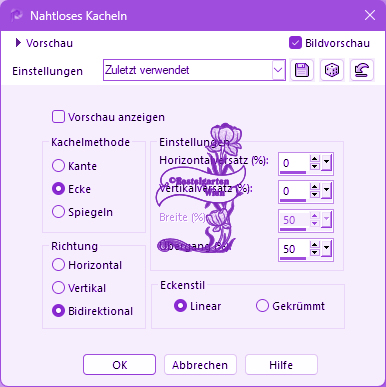
4.)
Effekte -
Textureffekte - Textur nach
deiner Wahl mit dieser
Einstellung

5.)
Ebene neue Rastereben
Auswahl - Auswahl
laden/speichern - Auswahl aus
Datei Laden
"66ellipse01-romana1"
mit dieser Einstellung

Fülle die
Auswahl mit der
Vordergrundfarbe
#7921B6
6.)
Filter - Unlimited
2.0 -
Sandflower Special *V* - Pool
Shadow Framed mit dieser Einstellung

7.)
Filter - Unlimited
2.0 - Bkg
Designer sf 10 I - BB String
Thing
mit dieser Einstellung

8.)
Effekte - 3D
Effekte - Schlagschatten mit
dieser Einstellung
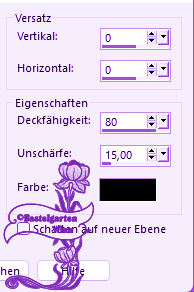
Auswahl aufheben
9.)
Ebene neue Rastereben
Auswahl - Auswahl
laden/speichern - Auswahl aus
Datei Laden
"66rechteck01-romana1"
mit dieser Einstellung
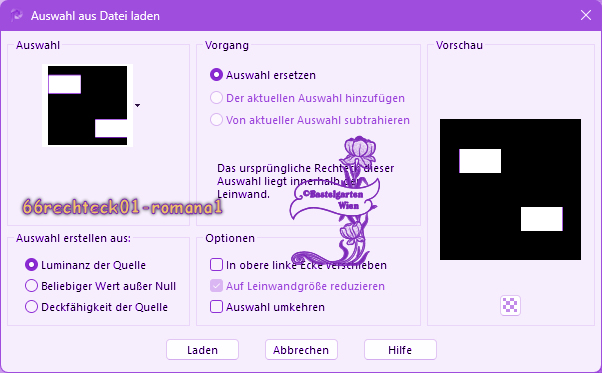
Fülle die
Auswahl mit der
Hintergrundfarbe #EDC465
10.)
Effekte -
Textureffekte - Kacheln mit dieser
Einstellung

Wiederhole den Schlagschatten -
mit der Einstellung ( 0 - 0 - 80
- 15 )
Auswahl aufheben
11.)
Ebene neue Rastereben
Auswahl - Auswahl
laden/speichern - Auswahl aus
Datei Laden
"66rechteck02-romana1"
mit dieser Einstellung
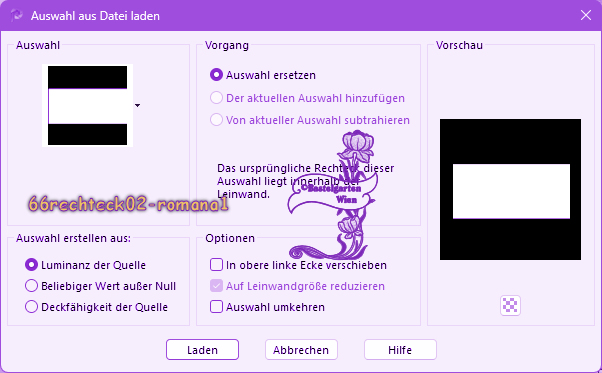
Fülle die
Auswahl mit der
Vordergrundfarbe
#7921B6
Wiederhole die
Textur mit der Einstellung aus
Punkt 4
Wiederhole den Schlagschatten -
mit der Einstellung ( 0 - 0 - 80
- 15 )
Auswahl aufheben
12.)
Ebene neue Rastereben
Auswahl - Auswahl
laden/speichern - Auswahl aus
Datei Laden
"66rechteck03-romana1"
mit dieser Einstellung

Fülle die
Auswahl mit der
Hintergrundfarbe #EDC465
Wiederhole die
Textur mit der Einstellung aus
Punkt 4
Wiederhole den Schlagschatten -
mit der Einstellung ( 0 - 0 - 80
- 15 )
Auswahl aufheben
13.)
Ebene neue Rastereben
Auswahl - Auswahl
laden/speichern - Auswahl aus
Datei Laden
"66rechteck04-romana1"
mit dieser Einstellung

Fülle die
Auswahl mit der
Vordergrundfarbe
#7921B6
Filter - Unlimited
2.0 -
Sandflower Special *V* - Pool
Shadow Framed mit der Einstellung
aus Punkt 6
14.)
Filter - Unlimited
2.0 - Bkg
Designer sf 10 II -
Hinzenberger´s Mirror mit dieser Einstellung

Wiederhole den Schlagschatten -
mit der Einstellung ( 0 - 0 - 80
- 15 )
Auswahl aufheben
15.)
Ebene neue Rastereben
Auswahl - Auswahl
laden/speichern - Auswahl aus
Datei Laden
"66rechteck05-romana1"
mit dieser Einstellung
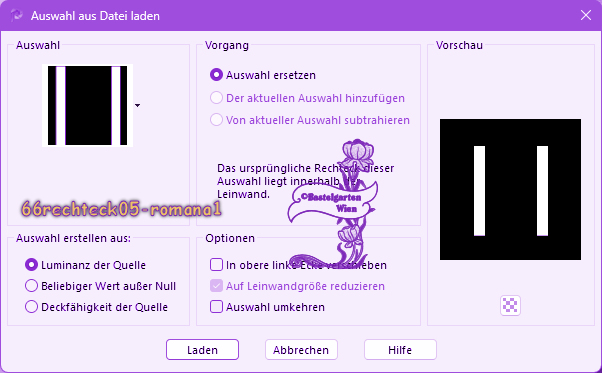
Fülle die
Auswahl mit der
Vordergrundfarbe
#7921B6
16.)
Effekte -
Textureffekte - Jalousie mit dieser
Einstellung
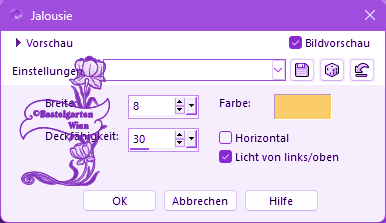
Wiederhole den Schlagschatten -
mit der Einstellung ( 0 - 0 - 80
- 15 )
Auswahl aufheben
17.)
Ebene neue Rastereben
Auswahl - Auswahl
laden/speichern - Auswahl aus
Datei Laden
"66rechteck06-romana1"
mit dieser Einstellung

Fülle die
Auswahl mit der
Hintergrundfarbe #EDC465
18.)
Effekte -
Textureffekte - Jalousie mit dieser
Einstellung
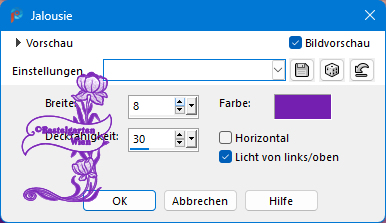
Wiederhole den Schlagschatten -
mit der Einstellung ( 0 - 0 - 80
- 15 )
Auswahl aufheben
19.)
Ebene neue Rastereben
Auswahl - Auswahl
laden/speichern - Auswahl aus
Datei Laden
"66ellipse02-romana1"
mit dieser Einstellung
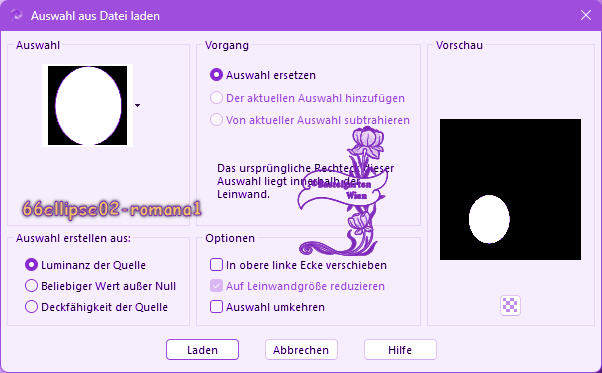
Fülle die
Auswahl mit der
Hintergrundfarbe #EDC465
20.)
Filter
- Unlimited
2.0 - Background Designer IV -
sf10 Shades of Shadow mit
dieser Einstellung

21.)
Filter - Unlimited
2.0 - Bkg
Designer sf 10 III -
Sierpenski´s Mirror mit
dieser Einstellung

Wiederhole den Schlagschatten -
mit der Einstellung ( 0 - 0 - 80
- 15 )
Auswahl aufheben
Dupliziere diese Ebene
Bild Spiegeln - Horizontal
Spiegeln und Vertikal Spiegeln
22.)
Ebene neue Rastereben
Auswahl - Auswahl
laden/speichern - Auswahl aus
Datei Laden
"66rechteck07-romana1"
mit dieser Einstellung
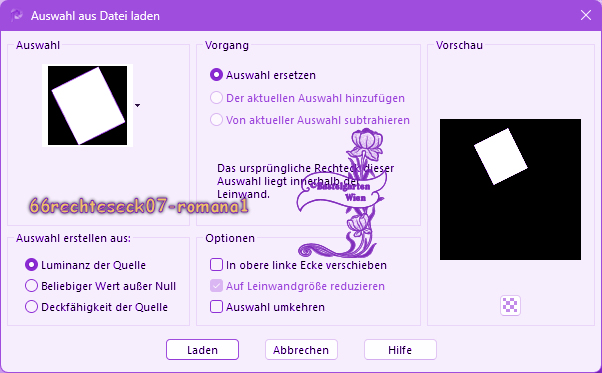
Fülle die
Auswahl mit der
Vordergrundfarbe
#7921B6
23.)
Filter - Unlimited
2.0 - Andrew´s Filter 52 -
Crazy Weave mit dieser Einstellung

Wiederhole den Schlagschatten -
mit der Einstellung ( 0 - 0 - 80
- 15 )
Auswahl aufheben
Dupliziere diese Ebene
Bild Spiegeln - Horizontal
Spiegeln und Vertikal Spiegeln
und nochmals Horizontal Spiegeln
Effekte -
Bildeffekte Versatz mit dieser
Einstellung

24.)
Ebene neue Rastereben
Auswahl - Auswahl
laden/speichern - Auswahl aus
Datei Laden
"66ellipse03-romana1"
mit dieser Einstellung
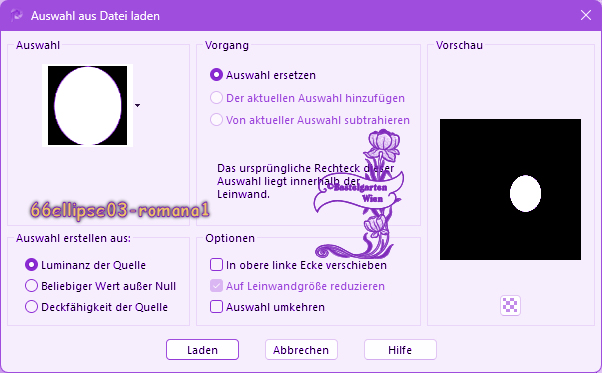
Fülle die
Auswahl mit der
Hintergrundfarbe #EDC465
25.)
Effekte -
Textureffekte - Textur nach
deiner Wahl mit dieser
Einstellung

Wiederhole den Schlagschatten -
mit der Einstellung ( 0 - 0 - 80
- 15 )
Auswahl aufheben
26.)
Ebene neue Rastereben
Auswahl - Auswahl
laden/speichern - Auswahl aus
Datei Laden
"66stern01-romana1"
mit dieser Einstellung

Fülle die
Auswahl mit der
Hintergrundfarbe #EDC465
Wiederhole den Effekte -
Textureffekte - Textur nach
deiner Wahl mit der
Einstellung aus Punkt 25
Wiederhole den Schlagschatten -
mit der Einstellung ( 0 - 0 - 80
- 15 )
Auswahl aufheben
Dupliziere diese Ebene
Bild Spiegeln - Horizontal
Spiegeln und Vertikal Spiegeln
27.)
Hast du jetzt
alles Richtig sollte es so
Aussehen

28.)
Aktiviere
nun deine Haupttube
verkleinere sie nach
deinen wünschen und setzte sie
auf das Bild
(da ich nicht weis welche
Haupttube ihr nemmt, wird es
nichts nützen wenn ich euch
meine angaben gebe)
29.)
Dupliziere die
Tubenebene
Geh auf die untere
Tubenebene
Effekte -
Textureffekte - Antikes Mosaik mit dieser
Einstellung

Wiederhole den Schlagschatten -
mit der Einstellung ( 0 - 0 - 80
- 15 )
Aktiviere nun wieder die obere
Ebene
Wiederhole den Schlagschatten -
mit der Einstellung ( 0 - 0 - 80
- 15 )
Ebenen sichtbar zusammenfassen
30.)
Filter - Unlimited
2.0 -
Sandflower Special *V* -
Sparkle 002 mit dieser Einstellung
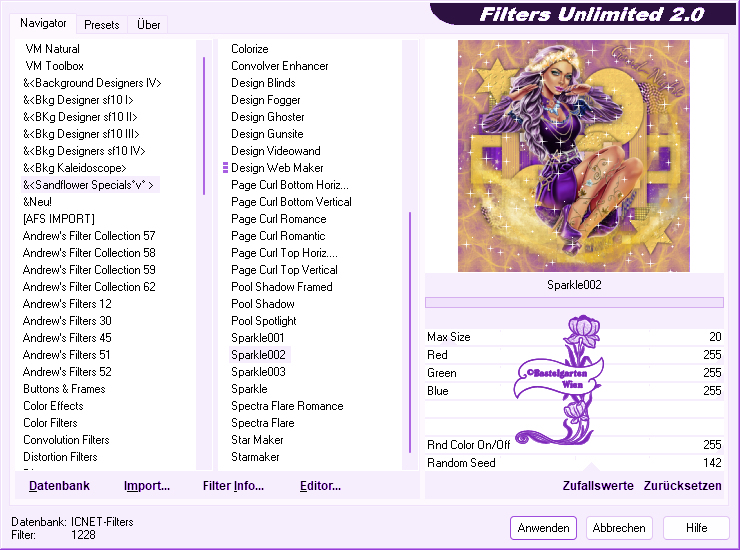
31.)
Aktivere dein Textwerkzeug
- Benenne dein Bild
Schreib deinen Namen
oder gib dein
Wasserzeichen darauf
Schlagschatten nach Wahl
32.)
Alles
Auswählen
Bild - Rand
hinzufügen von 20 Pixel in der
Farbe #7921B6
Auswahl umkehren
Wiederhole den Effekte -
Textureffekte - Textur nach
deiner Wahl mit der
Einstellung aus Punkt 25
Effekte - 3D
Effekte - Innenfase mit dieser
Einstellung
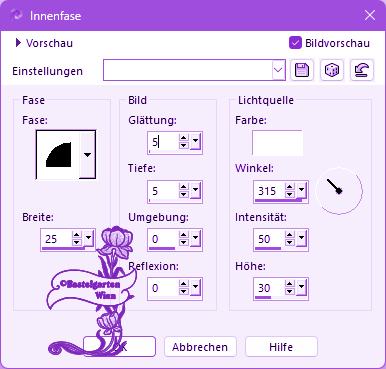
Auswahl aufheben
33.)
Alles
Auswählen
Bild - Rand
hinzufügen von 40 Pixel in der
Farbe #7921B6
Auswahl umkehren
Filter - Unlimited
2.0 - VM
Stylize - Zoom Blur
mit dieser Einstellung
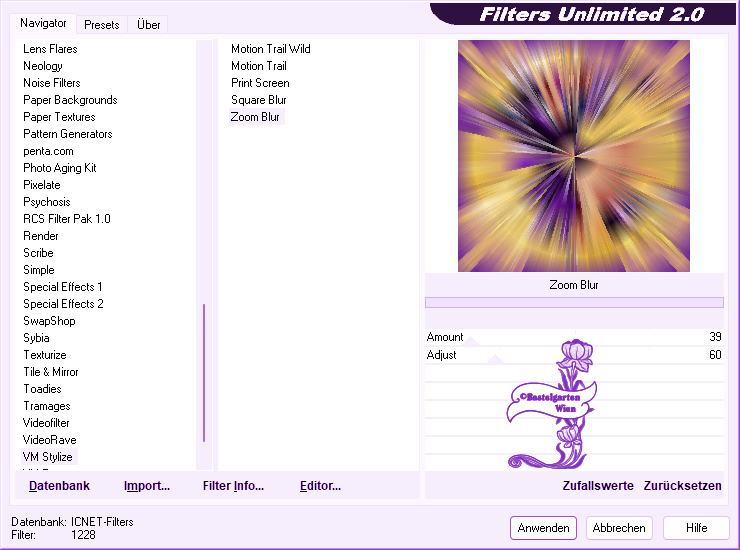
Wiederhole den
Effekte - 3D Effekte - Innenfase
mit der Einstellung aus Punkt 32
Auswahl aufheben
34.)
Alles
Auswählen
Bild - Rand
hinzufügen von 20 Pixel in der
Farbe #7921B6
Auswahl umkehren
Wiederhole den Effekte -
Textureffekte - Textur nach
deiner Wahl mit der
Einstellung aus Punkt 25
Wiederhole den
Effekte - 3D Effekte - Innenfase
mit der Einstellung aus Punkt 32
Auswahl aufheben
Nun bist du fertig und du kannst
deinen Bild als jpg abspeichern.
Ich hoffe dir hat das Tutorial
genauso viel Spaß gemacht
wie mir es zu schreiben.
Dankeschön fürs
nachbasteln.
Home
Design by
Romana |